今天為大家介紹CDR簡單繪制綠色葉子方法,教程不錯,很適合新手來學習,推薦到武林網,大家一起來學習吧!
方法/步驟
1、來一張效果圖
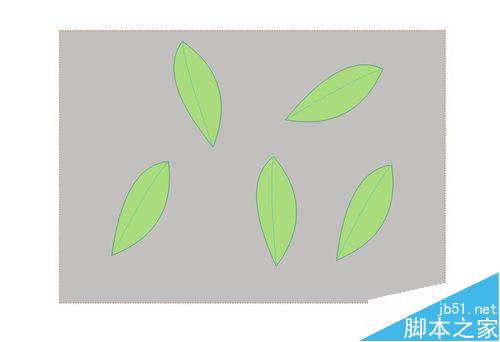
2、雙擊“矩形”工具 得到一個和打印區域一樣大小的矩形形狀
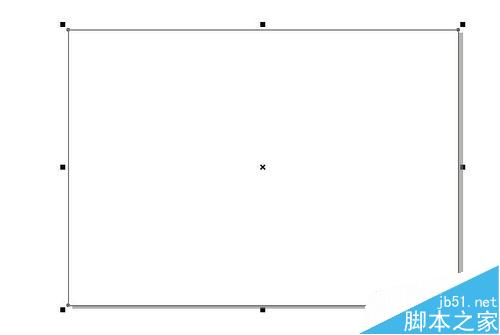
3、來到“色板”區域選一個顏色 單擊左鍵 填充圖形
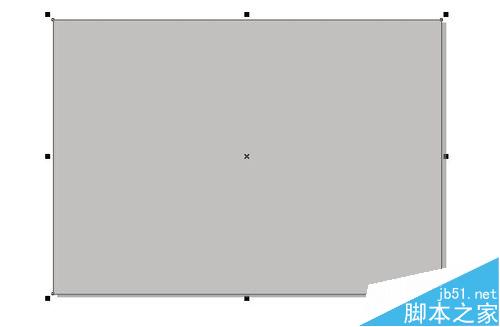
4、選一個顏色 單擊右鍵 填充輪廓
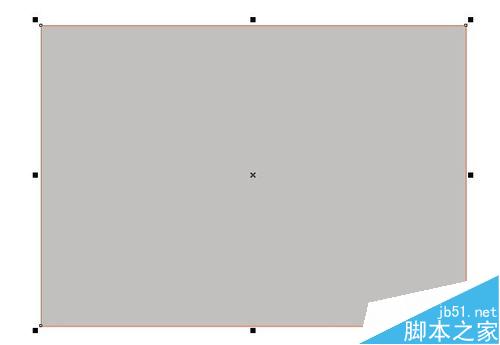
5、雙擊右下角的 鋼筆圖標彈出 “輪廓筆”對話框,輪廓的 顏色 寬度 樣式都可以在這里更改 改好 單擊確定
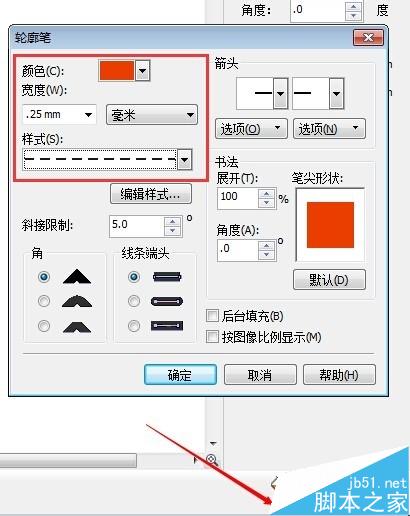
6、來到工具欄,單擊“手繪工具”的倒三角 選擇彈出的“3點曲線”
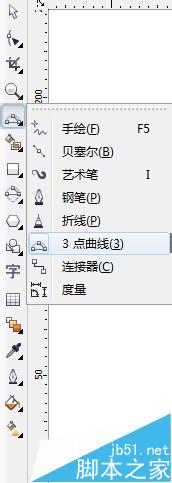
7、從A點拉一條直線 到B點松開鼠標 在C點單擊一下鼠標
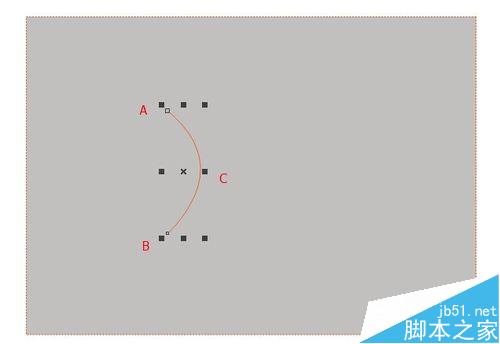
8、把鼠標放在A點 出現一個箭頭時 在按相反的方向繪制一次
注:箭頭表示閉合路徑,多條路徑組合的圖形 只有在閉合狀態 才能填充顏色。
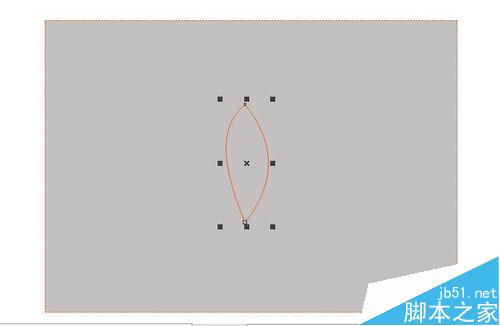
9、在填充上淺綠色 輪廓為深綠色 簡單的一片樹葉就做好了,再復制幾個 旋轉下就好啦
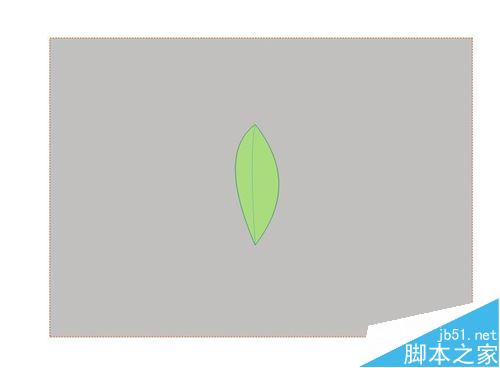
以上就是CDR簡單繪制綠色葉子方法介紹,大家學會了嗎?希望能對大家有所幫助!
新聞熱點
疑難解答